1请先退出杀毒软件如果到下方图中这一步提示被 其他设备管理 之类的先把杀软卸载掉,在按照下面教程操作
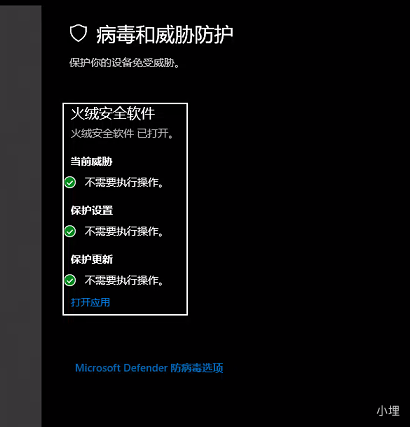
关闭系统自带杀毒教程:1打开电脑,进入到系统桌面,在桌面左下角点击开始菜单按钮。
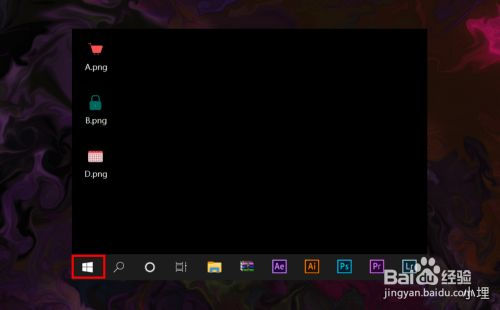
2在打开的开始菜单选项中点击设置,打开Windows设置窗口。
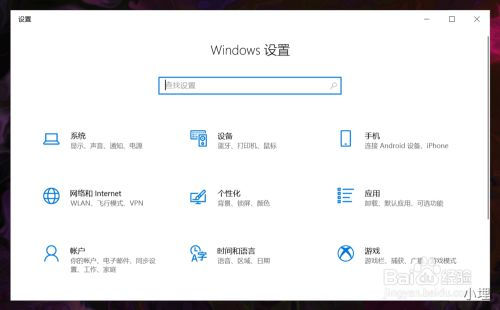
3在Windows设置中找到并点击更新和安全选项,进入到更新和安全设置。
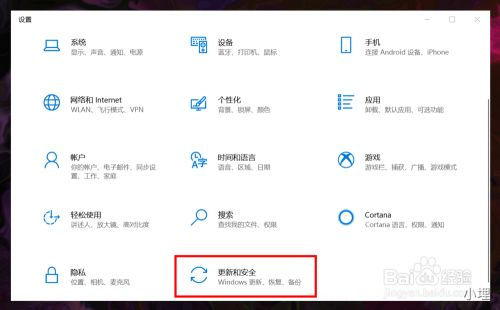
4在更新和安全设置左侧菜单中选择Windows安全中心,在右侧点击保护区域下的病毒和威胁防护。
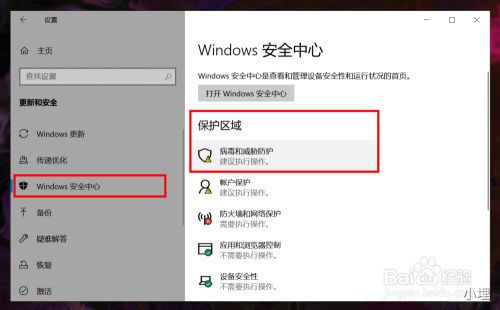
5进入病毒和威胁防护窗口后,在右侧病毒和威胁防护设置下方点击管理设置。
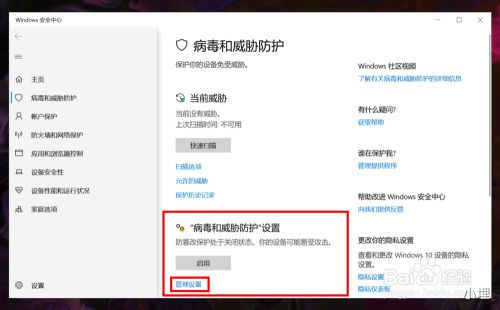
6点击进入后,将实时保护和云提供的保护两个功能都关闭即可。
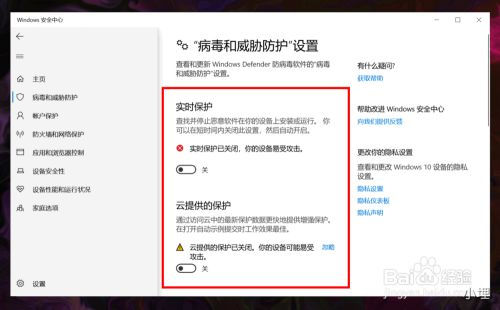
上文教程转自百度经验关闭防火墙教程:1在桌面使用键盘 按 win+r 快捷键呼出 运行2输入control,打开控制面板。
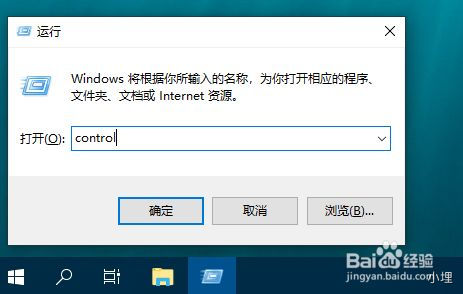
3点系统和安全。
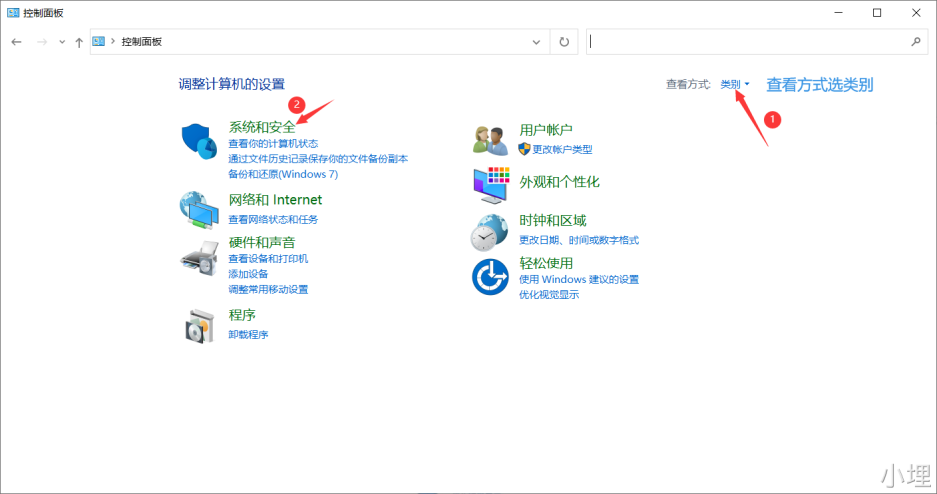
4点windows defender防火墙。
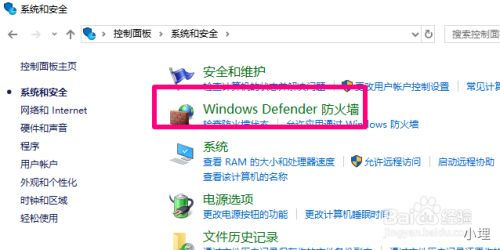
5点启用和关闭windows defender防火墙。
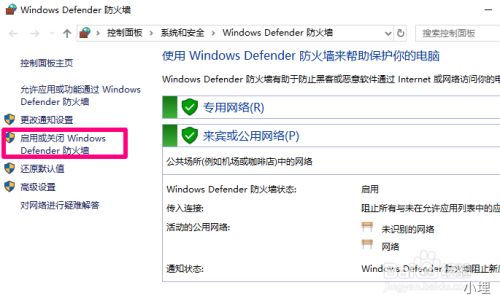
6找到下图所示的关闭选项。
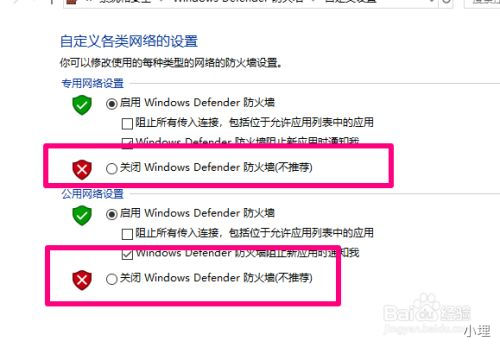
7勾选关闭防火墙后,点确定退出。
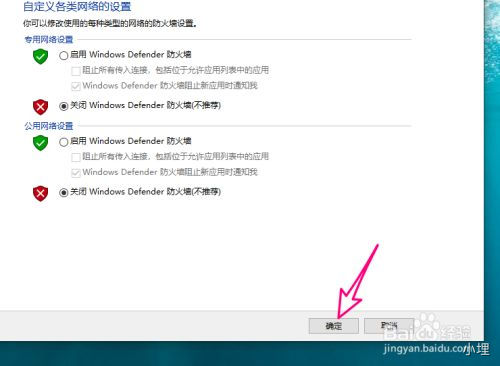
上文部分教程转自百度经验注:这并不是永久关闭自带杀毒教程 自带杀毒仍然会自动开启如需永久关闭请查看如下教程先如上面操作把杀毒和防火墙都关了 然后在小埋的群文件搜索一键关闭win10杀毒 下载打开后解压出来 打开这个exe
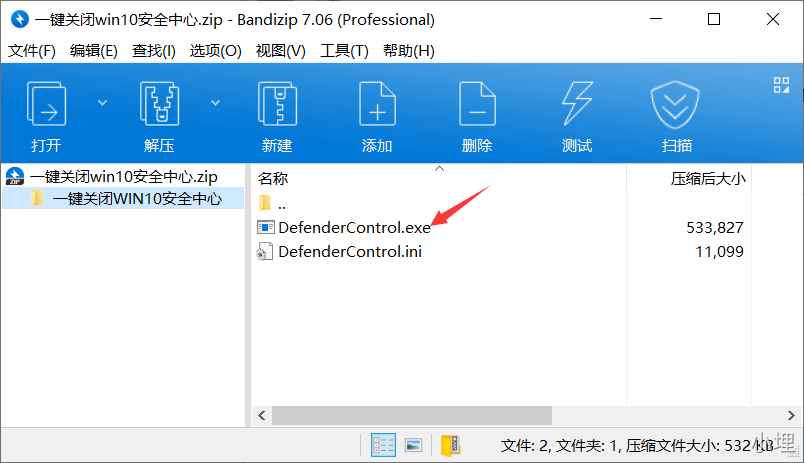
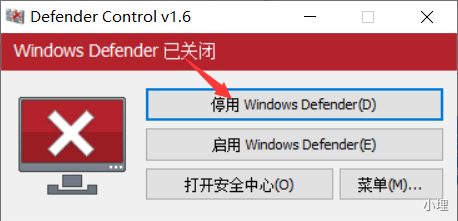
点击停用即可永久关闭

